 Power BI
Power BI
[PowerBI] Exporter les données
Voici comment exporter les données générées par Power Query.
Il y a plusieurs façons d’exporter les données issues d’une table générée avec Power Query.
Avec du Python
Dans Power Query :
– On rajouter une nouvelle requête qui référence la table que l’on souhaite.
– On ajoute une étape de transformation Python.
– On lui met le code suivant :
# 'dataset' contient les données d'entrée pour ce script
import csv
import pandas as pd
path = "c://Formation//toto_python.csv"
#dataset.to_csv(path, mode = 'w', index = " & index & ", header = " & header & ", quoting = " & quoting & ", chunksize = " & chunksize & ", decimal= " & decimal_as_point & ")
dataset.to_csv(path, mode = 'w')Attention : il faut avoir configuré les bons chemins pour Python et posséder toutes les librairies nécessaires (pandas, matplotlib, …).
Si on a un problème de sécurité (« Formula.Firewall … »), ont peut se contenter de désactiver la sécurité dans :
Options –> Paramètres –> FICHIER ACTIF –> Confidentialité –> « Ignorer les niveaux de confidentialité et potentiellement améliorer les performances ».
Avec R
Dans Power Query :
– On rajouter une nouvelle requête qui référence la table que l’on souhaite.
– On ajoute une étape de transformation R.
– On lui met le code suivant :
# 'dataset' contient les données d'entrée pour ce script
write.table(dataset, file="c://Formation//toto.csv", sep=",", row.names=F) Si on a un problème de sécurité (« Formula.Firewall … »), ont peut se contenter de désactiver la sécurité dans :
Options –> Paramètres –> FICHIER ACTIF –> Confidentialité –> « Ignorer les niveaux de confidentialité et potentiellement améliorer les performances ».
Avec DaxStudio
- On récupère DaxStudio.
- On se connecte à notre PowerBI.
- On choisit comme sortie « Fichier ».
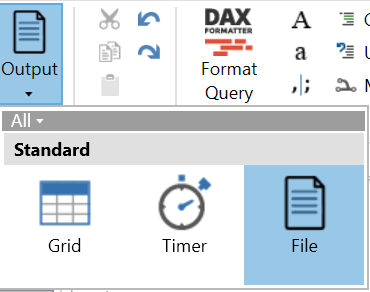
- On exécute la requête suivante :
EVALUATE Nom_de_la_tableEn ligne de commande
On peut installer « PowerQueryNet » qui permet d’interpréter du script M.